|
|
苹果Macmini更新的周期比较长,最近的产品已经是2014版了,当时买的低配,使用机械硬盘不给力,开机速度和平时使用各种软件的速度都不够快,于是果断更换固态硬盘。网上有好多更换硬盘的教程,都说是最全攻略,但却遗漏很多细节,比如说更换前新硬盘的系统安装或一些注意事项等等。本次我是通过亲身经历,来给大家做一次详细的更换苹果Macmini硬盘的教程,后期想到有没完善的地方也会在帖子中不断进行更新。( [0 v! e/ M/ F0 o$ c6 z% H
操作前的工具准备:
, C7 Q' d& Q B9 P l1,t6和t9型号的螺丝刀,撬棒(起子),这些可以在淘宝上搜索,t6是拆机盒和主板使用的,t9是拆硬盘使用的。) C0 ?1 O, I& }% |! N
2,硬盘盒,和SSD固态硬盘。固态硬盘可以选购这里的:http://i4cu.cn/list.php?catid=50013151。
! ^' n# G0 J( q1 e- F2 g9 X8 F
 ' T- w' o4 i( h4 h- o1 H/ y! u
' T- w' o4 i( h4 h- o1 H/ y! u
& Y: Z9 v' G/ `% ?% H F. v1 Y2 f
给新硬盘安装系统
5 T' F! H9 G4 i$ G6 \' Y网上有很多方法,这里只讲最简单快速的!在百度搜索“Carbon Copy Cloner”这个软件(简称CCC),最好是在官网下载,因为不同系统版本的苹果电脑对应这个软件的不同版本。我的是苹果YOSEMITE系统,所以对应下载的软件是CCC 4版本。官网下载地址:http://bombich.com/( I! P( U: X- B; _; O% D9 T
+ H2 r* v, \' }% q* c+ C+ d

1 ~( L+ X: I1 |3 G& X
: @2 j8 f" i( r3 q8 y# J1 e/ _这时要把你的新SSD固态硬盘装进硬盘盒里,接上苹果电脑,然后打开CCC,准备把系统全部复制到新硬盘中。' G* G2 L, p0 }& ?) f7 D
) f# E4 G2 k/ y$ k9 j% B$ a1 G+ [0 b
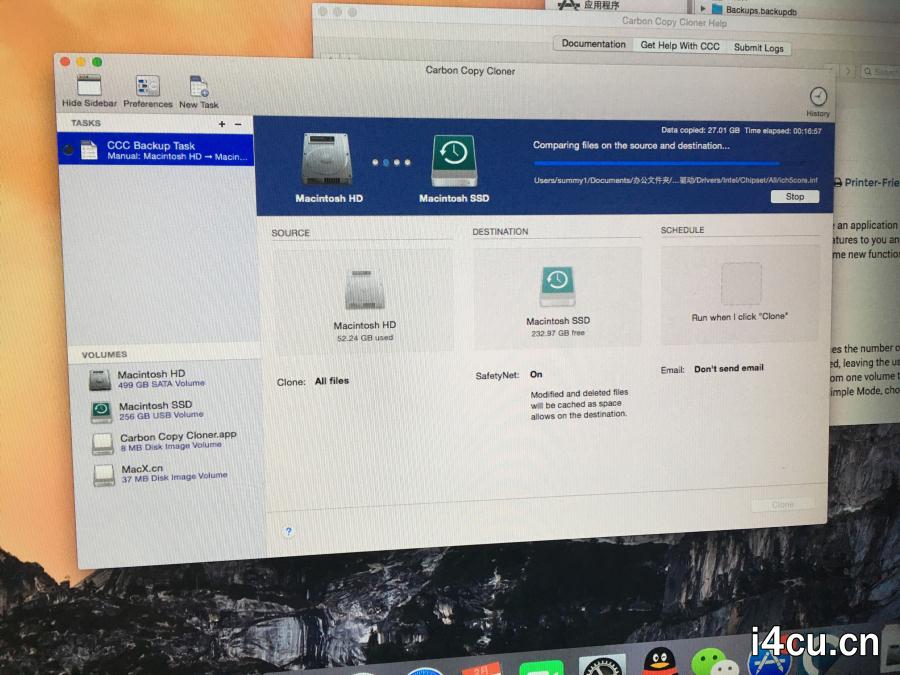
* U* t) P! P3 G4 a2 f1 n o/ |$ ?4 c u2 t' Z1 a* B7 j0 U
上图中SOURCE位置是你现有电脑系统的位置,在左下栏找到你的系统盘直接拖到这个位置即可;DESTINATION是目标设备,也就是你的新硬盘,在左下栏找到你的新硬盘直接拖到这个位置即可,然后就可以点右下角的Clone了。
# V# k3 a0 K* l) C5 A6 K; p. j软件运行完成后(新硬盘让它保持连接在电脑上),重新启动电脑,启动时按住键盘上的option键不放(非苹果键盘即平常使用的键盘则是按住alt键),然后出现以下画面,选择中间的图标(左边的是你电脑的系统,中间的是你新硬盘的系统,右边的是在使用CCC软件时不小心设置的系统恢复功能,不用理会)。从中间图标进去后一切正常的话,就可以关机换硬盘啦!& Z1 ?, V8 b8 N% _5 s, z* r1 v
8 j5 X* t& q) s; m: ~
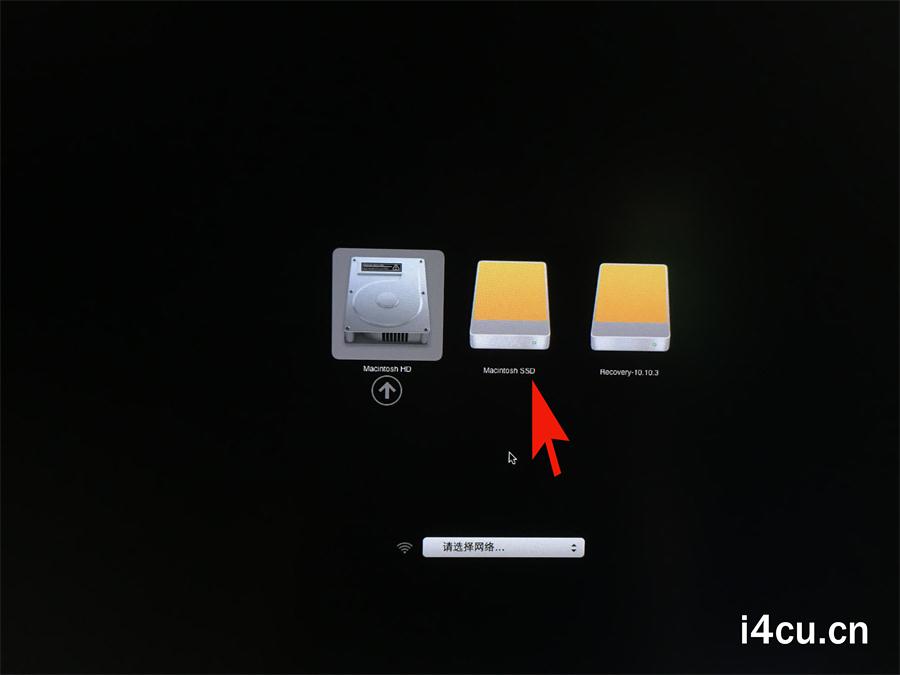 3 h4 N) k" l5 n/ m/ k" Y7 L2 r
3 h4 N) k" l5 n/ m/ k" Y7 L2 r
5 t, b; g/ @, `
+ P5 ~# l+ B0 A% G拆机开始% S1 X P% D K2 e& m/ C* {$ B
用起子或者螺丝刀在机盒底部的圆盖缝隙处就可以轻松撬起盖子!( ]. e9 K% |2 w1 B- H
2 E$ {1 B' L2 J$ `
+ C" `% _+ l3 R& r

+ D5 i) H- G+ u$ n, W% u

8 A0 r9 U4 i3 A2 o0 J% U# z: U- u0 G% i, C; B5 m0 u$ ^' _, r# G
5 x. O \0 y( `# |8 C# q; Z) F7 l' {" d$ V
打开盖子后会看到6枚螺丝,3个大的3个小的。红圈对应的是大的,别搞错,螺丝要找东西放好,最好像下图一样,用卫生纸平铺放好并打上标记,因为后面还有不少螺丝要拆要标记的,搞乱了就不好哦。
, u) ^% v% m; x g! N' q0 t) r
4 F/ _4 J2 l; }2 N' V) z" H+ w; q+ c

8 j- O z. |8 g7 ], \: j, {
" [/ N2 E+ O* m8 c8 s拆完螺丝,打开盖子时小心一点点,因为有一条wifi线是连着金属盖子的哦!) d' `( j/ B, J% i D
! Z+ o* |& {7 n! u8 c% b

# |: }4 M F9 K
4 C! L' R1 N# V& D红圈上是wifi排线的螺丝和插槽位置,动作一定要温柔一点,拆完螺丝后可以直接用拇指和食指的指甲把插槽摘下来。
/ ~; J! q+ _; C( A' P' s4 b, ]# Y& S) C8 P @7 [# L# r p
, J7 k3 Q0 g4 Z$ u5 A- ~, q; e! U. z) q( Y7 w2 |
按上图的红圆圈拆下螺丝,红框框的位置大概就是风扇的排线,也要拆开,记得一定要温柔点。& }0 c$ w$ T4 `& P+ {
& D, |# g. q X# w5 o# z6 ^
# r- C! J+ Y* B1 z3 x; ?, P+ T. Z$ e$ k' N: { O
$ {0 {& W" g. L7 p. ~' t q$ G- h
3 E( x# P1 u( o% z! u

3 W9 l5 X" S f# ~+ h; ~
( n/ a6 p C( m6 s. ?1 }4 j
. H5 V/ _6 A, Z按照上图的红圈和框框标记拆下螺丝和排线,注意螺丝和小铁片都别弄丢了哦。拆排线的时候不管用镊子还是小撬棒都可以,但一定要温柔哈。
/ @2 y6 W- }" g' ^) Z
- A( b" c$ A& z: _1 ~6 Z1 s& I6 q* t3 y
 : U* D6 {5 { j
: U* D6 {5 { j
6 e& o* ^& D1 r7 v/ S! ^& V% q1 ]
这一步就比较关键啦。上图其实漏了一张图,即里面主板没有开始拆移出来的图片,不过没关系,就当上图是没有开始拆移出来的,找两根合适的坚固的铁棍子(其实我只用了一把拆机盒那把螺丝刀搞定的)插到上图两个圈住的孔里,这里要特别说明一下,孔里还有一个对应的孔,你只要是垂直插进去就能对位上了。然后按照上图的方位,轻轻往下掰动就可以拆动它了,但出来到上图红框框的位置就要停住,这时要拆右上角红框框处的电源排线。这个排线有点难拆,我是直接把主板拖出来让它松开的。下图来一个电源排线的特定镜头。
! {3 }1 P) _" j0 D" K; w
Z( y6 K |5 a% ~4 r0 M0 M I0 Q. l: @2 y5 |3 a
 8 ^: b8 _5 G6 L
8 ^: b8 _5 G6 L
& s- q8 M8 _/ p! G' x. P7 b
5 r6 v7 D+ A" l3 ^
下图借用别人的图片补充说明一下上面两个孔拆主板的步骤:+ q% ^: n4 b0 B/ t3 {6 M! w
. K L! ~8 I3 _) c6 G1 m) t) t7 R# M, }3 @3 j+ @2 ]$ H7 ~
6 o! h0 F+ W; X6 E
+ s& k; I5 S" K4 ~& i
) |# l3 h: ^4 W- G0 r) G2 R6 U! x* [. B. [
& B( B5 A* `. ~/ B% g+ x, \
6 t0 f% e# N6 {; J3 \! Z) `然后把上图两个红圈里的螺丝拆下。
+ h# C, s; I6 t6 |3 d# j: S" o
5 {/ S; Q/ M" C7 z# M" }. X- D

# V0 h e& b+ Y2 K% n# v
 6 N! j5 _, F* |) P- s
6 N! j5 _, F* |) P- s
9 N+ k6 s d! {! f" g9 C4 u* f
按照箭头指示,把铁片拔出来,然后如图示逆时针旋转电源插口就可以抽出整个电源器了。
' C0 F4 w9 U/ J8 I
" Q" u5 H+ _4 p% g
 # g6 h, p0 P. ?: O' Q4 E% u, ~
# g6 h, p0 P. ?: O' Q4 E% u, ~
 $ o. D# s/ p8 h$ w/ {( n
$ o. D# s/ p8 h$ w/ {( n
; ^' P+ z, I: `$ h
1 v( h( A4 G+ l9 O1 D) a3 V% C3 J(楼下继续……)
% Q& Q& e. q( n, N5 {! f$ q6 ]
& F# _2 N( M9 l0 W' o7 J& @# a2 k- `. r |
|